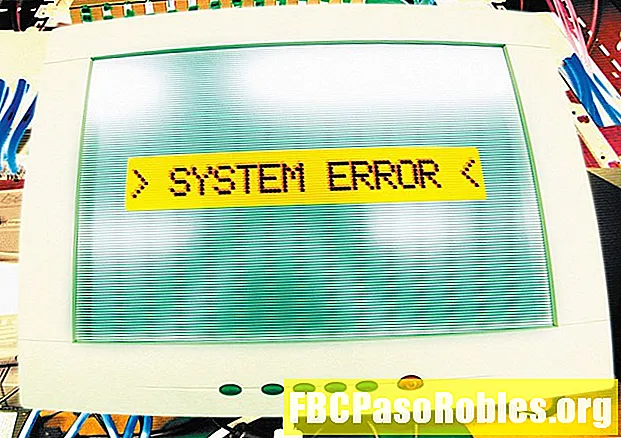
Tartalom
- A böngésző újra működik
- Az 'Internet Explorer leállt' üzenet okai
- Az "Internet Explorer leállt" hibáinak kijavítása
- Még mindig problémákba ütközik?
A böngésző újra működik
Amikor az Internet Explorer olyan hibaüzenetet jelenít meg, amely azt mondja: "Az Internet Explorer már nem működik", van néhány módszer annak újraindítására.
Ez a probléma a Windows 10, a Windows 8 és a Windows 7 számítógépeken jelentkezhet, és a lehetséges megoldások csak az Internet Explorerre vonatkoznak (nem a Microsoft Edge). A Microsoft már nem frissíti vagy támogatja az Internet Explorer programot. Mielőtt megpróbálná kijavítani a hibát, fontolja meg a Microsoft Edge vagy egy másik jelenlegi webböngésző frissítését.
Az 'Internet Explorer leállt' üzenet okai
Mint sok Windows kérdésnél, a probléma általában azzal a következménnyel jár, hogy a programok nem tudnak hozzáférni bizonyos DLL-eknek (dinamikus link-könyvtárak) ismert könyvtári fájlokhoz. Ezek lehetővé teszik a programok számára a kommunikációt, az adatok megosztását és a megfelelő működést, de ha ezek a fájlok megsérülnek vagy helytelenül kerülnek alkalmazásra, az alkalmazások nem működnek.
A hiba a sérült gyorsítótár-fájlokból és a nem kompatibilis bővítményekből is származhat.

Az "Internet Explorer leállt" hibáinak kijavítása
A legvalószínűbb bűnösök hibaelhárítása megoldhatja a problémát, így visszatérhet kedvenc online tartalmához.
-
Frissítse a Windows és az Internet Explorer alkalmazást. Lehetséges, hogy a felmerülő problémákkal egy korábbi frissítés során már foglalkoztak és kijavítottak. Ennek eredményeként elengedhetetlen annak biztosítása, hogy a Windows legújabb verziója telepítve legyen a számítógépére.
-
Állítsa vissza az Internet Explorer beállításait. Az Internet Explorer alapértelmezett beállításainak visszaállítása eltávolíthatja azokat a módosításokat, amelyek miatt a böngésző lelassul vagy teljesen leáll.
Az alaphelyzetbe állítás letiltja a hozzáadott eszköztárakat, visszaállítja a honlapot, törli az összes internetes előzményt, törli az összes mentett jelszót, és újból be kell jelentkeznie minden webhelyére.
-
Tiltsa le a kiegészítőket. Nyissa meg az Internet Explorer programot, és manuálisan tiltsa le az összes kiegészítőt. Ha ez a megoldás megoldja a problémát, akkor tudja, hogy az egyik harmadik féltől származó kiegészítő befolyásolja a böngészési élményt. Engedélyezze újra a kiegészítőket egyenként, ellenőrizve, hogy visszatér-e a hiba. Ha igen, akkor az adott kiegészítőt véglegesen tiltsa le.
-
Állítsa vissza a biztonsági zónákat. A Microsoft Internet Explorer szigorú biztonsági szabályokat követ az internethez való hozzáféréskor. Ezek a szabályok időnként megsérülnek, ezzel problémákat okozva.
-
Letiltja a szoftvergyorsítást. Az Internet Explorer kihasználhatja a szoftvermegjelenítés előnyeit, hogy javítsa böngészési élményét. Ha azonban a rendszer nincs megfelelően konfigurálva vagy grafikai problémák vannak, ez a beállítás súlyosbíthatja a problémát.
-
Futtasson egy Windows hibaelhárítót. A Windowsba beépített hibaelhárító eszköz segítségével megtalálhatja és kijavíthatja azt a problémát, amely miatt az Internet Explorer nem működött.
Még mindig problémákba ütközik?
Ha nem találja a probléma gyökerét, használjon másik webböngészőt, például a Microsoft Edge böngészőt, vagy alternatívákat, például a Google Chrome vagy a Mozilla Firefox.
Ha nem tudja (vagy nem akarja) diagnosztizálni és kijavítani a problémát, akkor kérjen segítséget egy megbízható javítószolgálattól. A Microsoft már nem támogatja az Internet Explorert, és valószínűleg nem fog segíteni az ügyfélszolgálat felkeresése.

